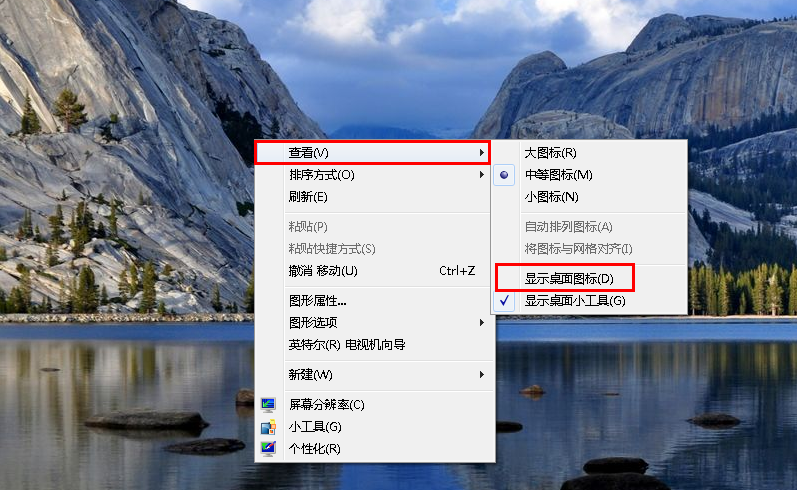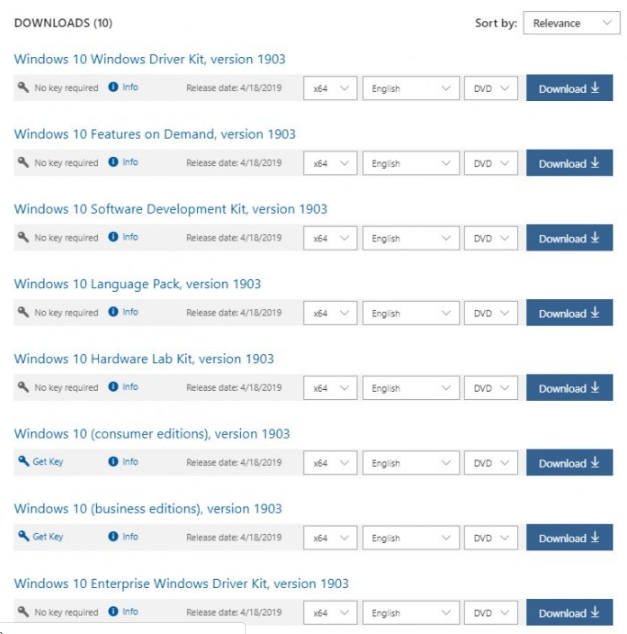解除Excel屏蔽的方法有使用VBA代码解除工作表保护、通过文件恢复功能和使用备份文件等。在现代办公中,Excel作为一款功能强大的电子表格软件,广泛应用于数据处理、财务管理和项目追踪等领域。然而,由于数据隐私和安全性的需要,许多用户会对Excel文件进行保护,设定密码以避免未授权的访问。这就导致了在某些情况下,用户可能遗忘了密码或需要访问加密内容,从而需要解除Excel的保护。

一、Excel文件保护类型
在讨论解除Excel保护之前,首先需要了解Excel中可能的保护类型。Excel提供了多种对文件的保护形式,主要包括以下几种:
保护类型 描述 解除建议
工作表保护 限制对特定工作表的编辑和修改 使用VBA脚本或第三方工具
工作簿保护 防止用户更改工作簿结构和对工作表的可见性 通过密码恢复或使用工具破解
文件保护 针对整个文件的保护,要求密码才能打开文件 使用密码恢复软件或重置密码
VBA项目保护 防止对VBA宏的编辑和访问 使用VBA解锁工具或手动修改VBA属性
二、解除Excel屏蔽的方法
方法一:使用VBA代码解除工作表保护
1. 打开Excel文件:首先,打开需要解除保护的Excel文件。
2. 打开VBA编辑器:按 ALT + F11,打开VBA编辑器。
3. 插入模块:选择 插入 > 模块,插入一个新模块。
4. 粘贴以下代码: vba Sub UnProtectSheet() Dim ws As Worksheet For Each ws In ThisWorkbook.Worksheets On Error Resume Next ws.Unprotect Password:="你的密码" '如果你知道密码,可以直接输入 If Err.Number = 0 Then Debug.Print ws.Name & " 解锁成功" Else Debug.Print ws.Name & " 解锁失败" End If On Error GoTo 0 Next ws End Sub
5. 运行宏:点击 F5,运行此宏。它将尝试解锁当前工作簿中的所有工作表。
方法二:使用第三方工具
市场上提供了多种第三方工具,可以用于解除Excel的保护。这些工具通常具有用户友好的界面,并且可以快速处理多种保护类型。以下是一些流行的选择:
工具名 功能特点 价格
Excel Password Remover 能够解除加密的Excel文件 免费版/付费版
PassFab for Excel 支持所有Excel版本的密码恢复 约$39.95
Excel Unlocker 专门针对工作表和工作簿的解除保护功能 包月/种类定价
方法三:通过文件恢复功能
1. 重命名文件:首先,将保护的Excel文件重命名为Zip文件,在文件名称中添加 .zip 扩展名。
2. 解压缩文件:用解压缩软件打开这个重命名的Zip文件。
3. 找到工作表:依次进入 xl/worksheets 文件夹,找到需要解除保护的工作表,通常名字为 sheet1.xml 等。
4. 用文本编辑器编辑:用文本编辑器打开工作表文件,找到保护的相关代码,删除相关行。
5. 保存并重命名:更改后,保存文件并将其重命名为 .xml,然后将其放回原有Zip包中,最后更改扩展名回 .xlsx。
方法四:使用备份文件
如果您定期备份Excel工作文件,可以尝试使用最近的备份文件,这是最简单的方法。通过恢复到没有加密的文件,以避免保护带来的麻烦。

三、注意事项
1. 合法性:解除Excel保护也可能涉及法律问题,因此请确保您有权限访问该文件。
2. 数据丢失风险:使用某些工具或方法有可能导致数据丢失,请务必在操作之前进行备份。
3. 安全隐患:安装第三方工具时,应确保来源可靠,避免引入恶意软件。
解除Excel的保护有时是必要的,但也要谨慎处理涉及隐私和数据安全的问题。虽然上文提及了多种方法来解除Excel的保护,用户在选择具体方法时,不仅要考虑操作的简便性,也要兼顾合法性和数据安全性。请务必在进行解除保护操作之前备份数据,以防意外情况发生。